
Si compra un teléfono de rango medio o uno insignia ahora, probablemente se enviará con Android Oreo. Y los buques insignia del año pasado están comenzando a recibir la actualización de Android Oreo (8.x). Por lo tanto, este es el momento perfecto para aprender sobre las nuevas características y capacidades de Android Oreo.
De hecho, dado que hay tan poco cambio estético en Oreo y que cada fabricante se pone su propio skin sobre stock de Android de todos modos, es posible que esté ejecutando Android Oreo sin saberlo.
1. Imagen en imagen
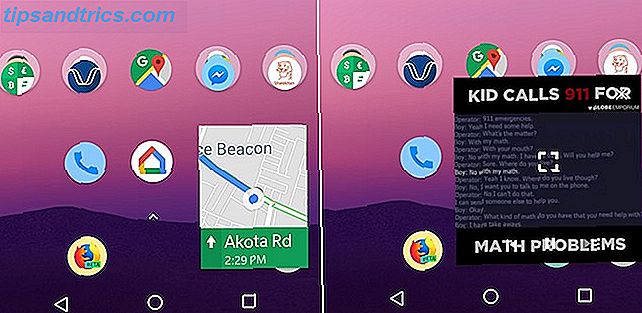
Nougat nos trajo aplicaciones nativas de pantalla dividida. Con Oreo, obtenemos una función nativa de imagen en imagen. Una breve guía de la función de imagen en imagen de Android Oreo para videos. Una breve guía de la función de imagen en imagen de Android Oreo para videos. El nuevo modo de imagen en imagen de Android Oreo te permite usar dos aplicaciones a la vez gracias a una pequeña ventana. A continuación, le mostramos cómo encontrar qué aplicaciones lo admiten y cómo utilizarlo. Lee mas . Cuando miras un video en una aplicación como Netflix o VLC, solo presiona el botón de inicio y el video se reducirá a una pequeña ventana flotante. A continuación, puede abrir cualquier otra aplicación: ponerse al día con el correo electrónico o incluso jugar mientras mira el video. Toque la ventana flotante para obtener las opciones de control. Presiona el botón X para eliminar la ventana flotante.
Aunque YouTube admite el modo imagen en imagen, requiere una suscripción a YouTube Red. Como hemos mencionado anteriormente, puedes usar NewPipe como alternativa Los mejores trucos y consejos de YouTube para Android Los mejores trucos y consejos de YouTube para Android La aplicación de YouTube para Android puede hacer mucho más de lo que piensas. Estos son algunos de nuestros trucos y consejos favoritos de YouTube para su teléfono. Lee mas .
Picture-in-picture también funciona con Google Maps, Google Play Movies, Facebook, Telegram, Duo, Pocket Casts y más. Chrome pondrá cualquier video de pantalla completa en modo de imagen dentro de imagen tan pronto como presione el botón de inicio (excepto, por supuesto, un video de YouTube).
Para ver una lista de todas las aplicaciones instaladas que admiten imagen en imagen (y para desactivarla), busque Imagen en imagen en la aplicación Configuración .
2. Autocompletar contraseña

Si usó la función de autocompletar de Chrome, sabrá que Google tiene un marco completo dedicado a guardar detalles de inicio de sesión para los sitios web que visita. Android Oreo trae esta característica a sus teléfonos inteligentes y agrega soporte para aplicaciones.
Ahora, si lo desea, puede dejar que Google complete automáticamente los datos de inicio de sesión de las aplicaciones que está utilizando. De hecho, como se trata de un marco, no está limitado a la función Autocompletar de Google. Puede usar algo como 1Password, LastPass o Dashlane (que son mucho más seguros).
La próxima vez que intente iniciar sesión con una aplicación compatible, la función de Autorrelleno de Google le preguntará si desea completar automáticamente desde uno de los nombres de usuario y contraseñas disponibles.
3. Canales de notificación

Las notificaciones son una de las características más fuertes en Android. Pero a medida que Android ha crecido, las aplicaciones han comenzado a abusar del acceso que tienen las notificaciones a su atención directa. Android Oreo trae una nueva característica llamada canales de notificación Todas las nuevas formas de usar notificaciones en Android 8.0 Oreo Todas las nuevas formas de usar notificaciones en Android 8.0 Oreo Android 8.0 Los canales de notificación de Oreo son una nueva forma poderosa para asegurarse de que su teléfono solo lo avise de información prioritaria. Aquí hay de todo en la forma en que las notificaciones han cambiado en Oreo. Lea más, que es para desarrolladores y usuarios.
Los canales de notificación lo ayudan a clasificar las notificaciones según la importancia. Las notificaciones múltiples para la misma aplicación pueden aparecer en diferentes lugares en el cajón de notificaciones en función de la importancia de la notificación. Y aunque el sistema para acceder a esta función es un poco intrincado, usted tiene control total sobre qué tipo de notificación puede llamar su atención al instante (o no).
En Configuración, seleccione una aplicación en la pantalla Información de la aplicación y vaya a la sección de Notificaciones . Si la aplicación es compatible con los canales de notificación, encontrará una sección de Categorías .
Toca una categoría y luego selecciona Importancia . Aquí, puede cambiar la importancia a Bajo, Medio, Alto o Urgente. Como sugieren los títulos, una notificación urgente emitirá un sonido y aparecerá en la pantalla. En el otro extremo, una notificación baja no aparecerá en absoluto en la barra de notificaciones.
4. Posponer las notificaciones

Desliza horizontalmente (solo un poco) en una notificación y junto al ícono de ajustes, encontrarás un nuevo ícono de reloj. Toque sobre ella y obtendrá una opción para posponer la notificación durante una hora (puede elegir un intervalo de tiempo diferente del cuadro desplegable si lo desea).
5. Puntos de notificación

Esta es la versión de Android de las insignias de la aplicación de iOS, menos el estrés. La característica de puntos de notificación pondrá un pequeño punto en la esquina inferior derecha de la aplicación cuando tenga alguna notificación no leída.
Puede tocar y mantener presionado el ícono de la aplicación para ver una nueva ventana emergente, que mostrará todas las notificaciones para la aplicación específica. A diferencia de iOS, Android no muestra el número de mensajes no leídos en el punto.
6. Nuevo estilo Emoji

De alguna manera, los emojis blob de Android se convirtieron en un debate controvertido, donde aparentemente, ambas partes tenían una buena opinión de diseño. Creo que eran horribles y carecían de cualquier tipo de lenguaje de diseño coherente. ¿Qué significa este Emojy? Explicación de los significados de las caras de Emoji ¿Qué significa este Emojy? Explicación de los significados de la cara de Emoji ¿Confundido por un texto? Aquí están los significados comúnmente aceptados de los emoji populares. Lee mas .
Pero tampoco soy seguidor del reemplazo. Los emojis de Android Oreo tienen la misma forma redonda de los emojis de Apple, pero ahí es donde se detiene la comparación. Los emojis de Oreo son innecesariamente detallados. ¡Por Dios, tienen gradientes!
Ojalá Apple hiciera sus emojis de código abierto para que pudiéramos usarlos en todas partes. Pero este es el mundo en el que vivimos ahora: uno de fragmentación emoji.
7. Selección de texto inteligente

Seleccionar texto en una pantalla táctil, especialmente en Android, es una especie de pesadilla. Nunca puedes hacerlo exactamente bien. Android Oreo intenta hacer que este proceso sea menos tedioso.
Ahora, cuando seleccione texto, Android intentará ayudarlo a seleccionar automáticamente un elemento importante (como una dirección o un número de teléfono) y luego proporcionará accesos directos útiles en el menú emergente. Por ejemplo, si ha seleccionado un texto que se parece a una dirección, obtendrá un acceso directo para abrirlo directamente en Google Maps.
8. Habilitar automáticamente Wi-Fi
Esta pequeña característica ingeniosa habilitará automáticamente Wi-Fi cuando esté "cerca de redes guardadas de alta calidad". Básicamente, cuando esté cerca de su hogar o su oficina, Android habilitará automáticamente Wi-Fi para usted. De esta forma, no gastará accidentalmente en exceso su asignación de datos móviles.
Active esta función desde Configuración> Red e Internet> Wi-Fi> Preferencias Wi-Fi .
Hay mucho más en Android Oreo
Android Oreo está lleno de pequeñas características y cambios bajo el capó. Por ejemplo, algunos dispositivos con Android One ahora tienen un modo ambiental, el Asistente de Google es el doble de rápido y hay compatibilidad con iconos adaptables. Configuración rápida en stock Android ahora tiene el mismo fondo gris. La aplicación de Configuración ha sido rediseñada y simplificada una vez más.
Además, si eres fanático de las aplicaciones de descarga lateral, debes conocer un nuevo cambio en Android Oreo donde debes aprobar la instalación de la aplicación por aplicación. Si descargas aplicaciones, debes saber sobre este cambio en Android Oreo si Aplicaciones de carga lateral, debe conocer este cambio en Android Oreo Muchos usuarios de Android saben que la descarga lateral le permite instalar aplicaciones desde fuera de Play Store. Pero hay un gran cambio en Android 8.0 Oreo que querrás conocer. Lee mas . Anteriormente, un alternar le permitía descargar aplicaciones desde cualquier lugar.



